相信很多拿 iPhone 的朋友應該都會遇到一個問題,就是若是想將電腦影片傳到 iPhone 上,真的是一件很困難的事,常常研究好如何傳送後不是出現傳輸錯誤,就是用一用突然卡住或是當掉 ( 尤其是用 iTunes ),真的是很麻煩!所以今天就要介紹一款可以讓人輕鬆將電腦傳影片到 iPhone 的神器軟體 Tenorshare iCareFone ,讓你可以輕鬆將電腦傳影片到 iPhone 或是將電腦照片傳到 iPhone。
文章目錄
Tenorshare iCareFone 介紹
Tenorshare iCareFone 是由 Tenorshare 所推出的軟體 ,除了可以輕鬆將電腦傳影片到 iPhone,電腦照片傳到 iPhone 之外,還可以免費備份 iPhone 資料到電腦並可以支援超多資料類型,另外還可以批量將 HEIC 檔轉成 JPG檔 ,在操作上也是非常簡單直觀,真的是很實用的一個軟體。
Tenorshare iCareFone 主要功能
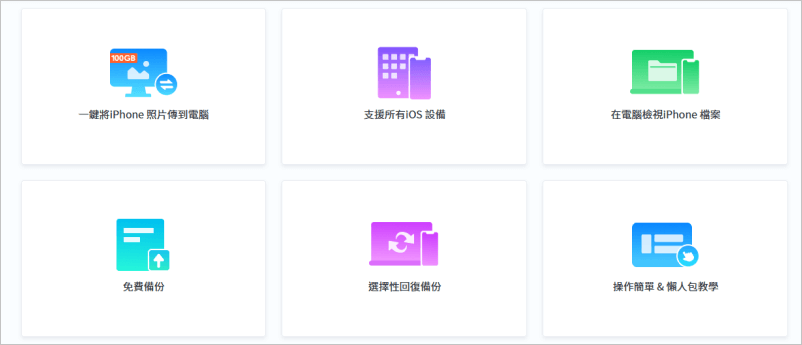
- 電腦影片傳到 iPhone:可以將電腦中有趣的影片一鍵操作就傳輸到 iPhone 中並隨時觀看,而且支援影片格式轉檔,如 mov 轉 mp4 等。
- iPhone 傳照片到電腦:可以批量將 iOS 裝置的照片傳到電腦,且幾乎沒有存儲限制,並可以直接在電腦預覽備份照片,真的是超級非常方便!
- 免費備份:可以免費備份 iOS 中多達 30 種的檔案,除此之外還可以靈活的選擇需要備份的資料喔。
- 選擇性回復備份:可以選擇性的回復備份檔案到任何 iOS 裝置上,無需全部進行回復,讓裝置可以節省設備容量,且不會覆蓋 iOS 設備上原本的數據。
電腦影片傳到 iPhone
首先先到官網下載 Tenorshare iCareFone,並安裝。有提供 Windows 與 Mac 版本。
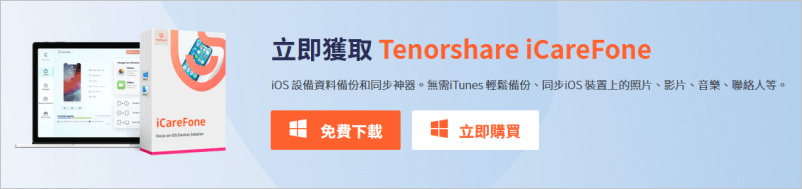
進入 Tenorshare iCareFone 之後,可以在左邊欄位中看到分為主頁、管理、備份和恢復、更多工具,四大選項。
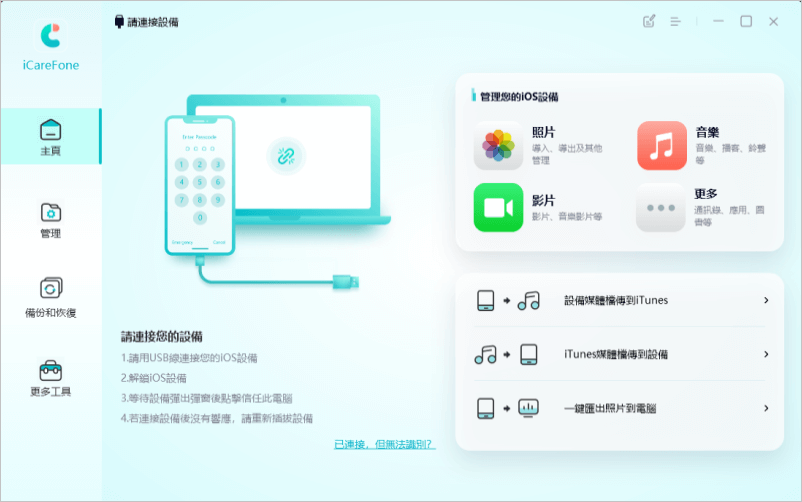
當我們把 iPhone 連接電腦之後,連接的設備畫面就會立刻秀出,同時提供了 iOS 版本、查詢保固與驗機、電量等資訊。
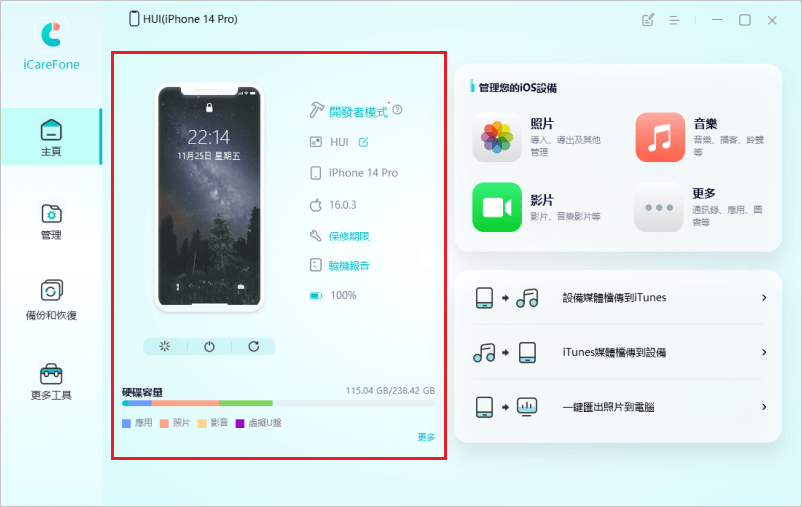
畫面的右邊提供了照片、音樂、影片、更多的管理選項,這時可以直接點選「影片」。
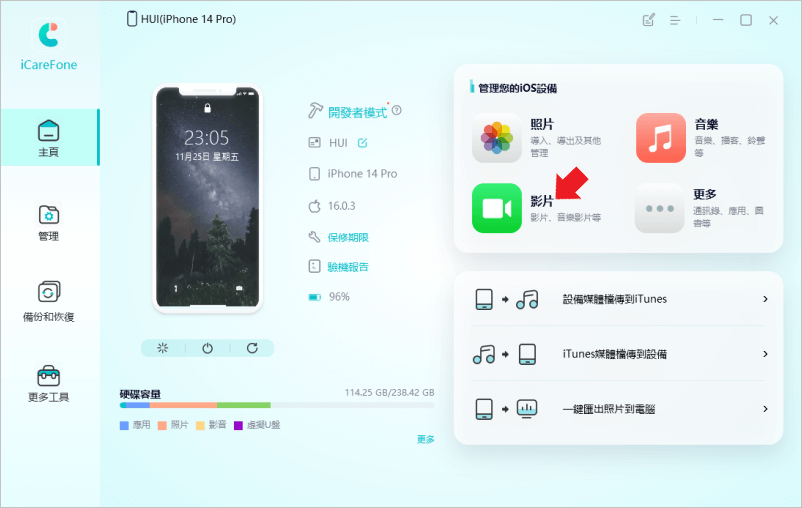
接著進到影片管理的資料頁面中,點選上方的「導入」,並選擇要傳到 iPhone 的影片。
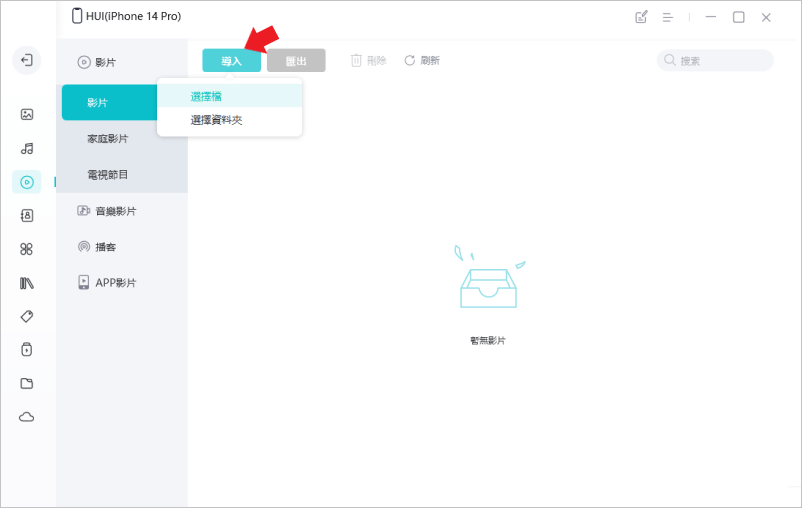
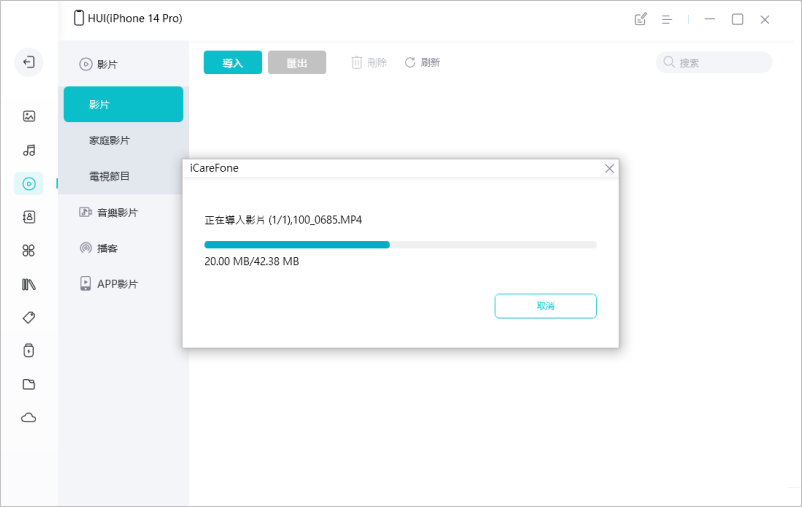
等影片導入完成後,資料頁面就可以看到檔案,這時手機就可以觀賞影片啦!
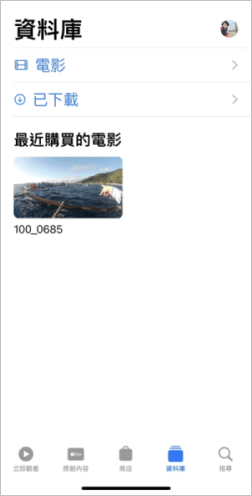
操作上是不是超級簡單的!
電腦傳影片到 iPhone,電腦照片傳到 iPhone
官網也有詳細的文章「Transfer Videos from Computer to iPhone 」與 Youtube教學。
軟體的折扣碼
若是你是一個常常需要將影片或照片在電腦與手機之間互相傳送的人,比起透過雲端或是 iTunes,透過 iCareFone 會更加便利,而且使用起來也更方便許多。Tenorshare iCareFone 屬於付費軟體,有分月費、年費與永久授權版。我是比較推薦買永久授權版,能夠享有永久免費升級,真的非常划算。
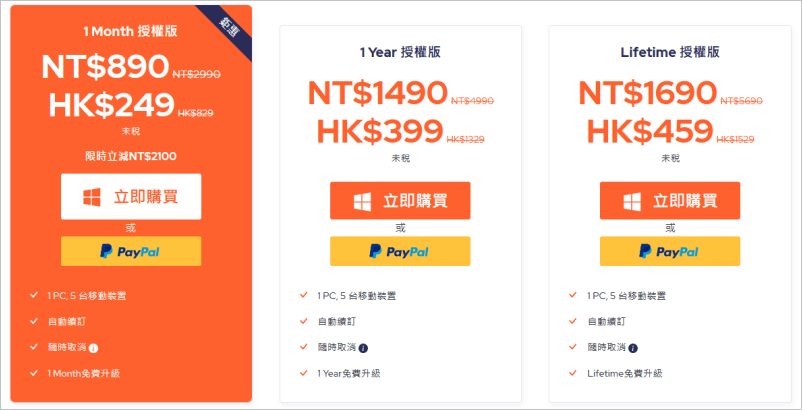
另外廠商大方的提供 30% 折扣優惠碼,只要在結帳時輸入【A3KER6】,就可以享 7 折優惠哦!
Tenorshare iCareFone 總結
Tenorshare iCareFone 就像檔案總管一樣,它可以直接瀏覽與管理 iOS 裝置裡的資料,如照片、音樂、影片、通訊錄、行事曆、網頁書籤、真的超方便的,並讓您輕鬆電腦傳影片到 iPhone,電腦照片傳到 iPhone,甚至給以把 iPhone 當成隨身碟來使用。所以有需求的朋友趕快來試試看吧!
傳送門:Tenorshare iCareFone 、 Tenorshare 官網










